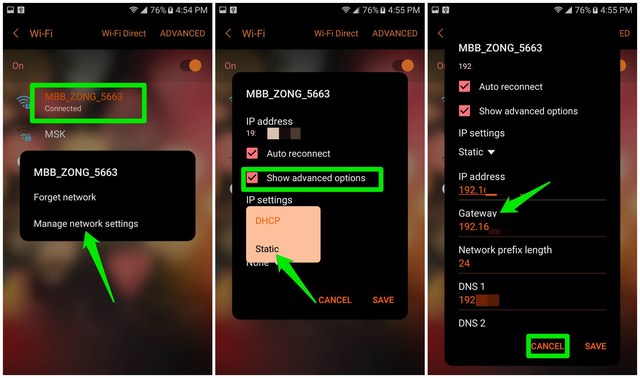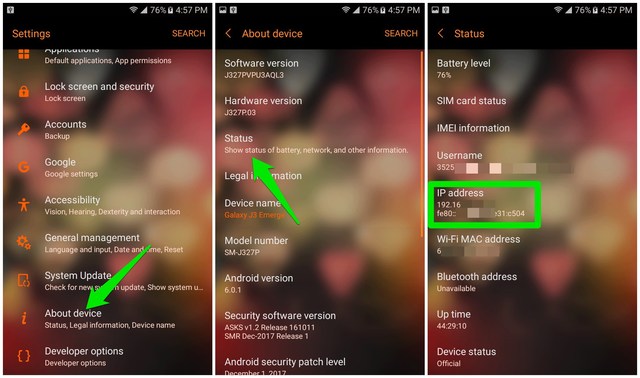So finden Sie die IP-Adresse auf Android (Router, lokale und öffentliche IP-Adresse)
Ich spiele oft mit Netzwerkeinstellungen auf meinem Desktop und Telefon herum, und ich kann bestätigen, dass die IP-Adresse die wichtigste Information ist, die Sie für die Netzwerkkonfiguration benötigen. Es gibt verschiedene Arten von IP-Adressen – Router, lokal und öffentlich – und jede dient einem anderen Zweck. Wenn Sie die Netzwerkeinstellungen auf Ihrem Android-Telefon konfigurieren müssen, müssen Sie wissen, wie Sie die IP-Adresse auf Android finden.
Im heutigen Beitrag erkläre ich Ihnen, wie Sie den Router, die lokale und die öffentliche IP-Adresse auf Android finden und wofür jeder IP-Adresstyp verwendet wird.
Hinweis: Bevor Sie die folgenden Anweisungen befolgen, vergewissern Sie sich, dass Sie mit einem Netzwerk verbunden sind (WLAN oder Mobilfunknetz).
So finden Sie die IP-Adresse des Routers auf Android
Die Router-IP-Adresse (auch als Gateway-Adresse bezeichnet) wird verwendet, um auf die Router-Einstellungsschnittstelle zuzugreifen und die Router-Einstellungen zu konfigurieren. Sie müssen diese Adresse nur in die Adressleiste Ihres Browsers eingeben und die Router-Einstellungen werden geöffnet (möglicherweise ist ein Passwort erforderlich). So finden Sie die Router-IP-Adresse auf Android:
- Gehen Sie zu „Einstellungen” und tippen Sie auf „WLAN- Einstellungen”.
- Tippen und halten Sie hier Ihr verbundenes Netzwerk und wählen Sie dann „Netzwerkeinstellungen verwalten”.
- Aktivieren Sie nun das Kontrollkästchen neben „Erweiterte Optionen anzeigen” und wählen Sie „Statisch” unter „IP-Einstellungen”
- Die IP-Adresse des Routers finden Sie im Abschnitt „Gateway”.
Wichtiger Hinweis: Nachdem Sie die IP-Adresse des Routers gefunden haben, tippen Sie auf die Schaltfläche „Abbrechen” statt auf „Speichern”. Wahrscheinlich möchten Sie nicht, dass die „IP-Einstellungen” auf „Statisch” gesetzt werden .
So finden Sie die lokale IP-Adresse auf Android
Die lokale IP-Adresse wird verwendet, um verschiedene Geräte im selben Netzwerk zu identifizieren. Der Router weist jedem Gerät, das sich mit ihm verbindet, automatisch eine lokale IP-Adresse zu. Diese Adresse kann verwendet werden, um jedes Gerät in einem Netzwerk zu identifizieren und zu verbinden. Wenn Sie beispielsweise eine App auf Ihrem PC mit Ihrem Android-Telefon verbinden möchten, wird die lokale IP-Adresse von mindestens einem der Geräte benötigt.
So finden Sie die lokale IP-Adresse auf Ihrem Android-Telefon:
- Gehen Sie zu „Einstellungen” und tippen Sie ganz unten auf die Option „Über das Gerät” .
- Tippen Sie hier auf „Status” und Sie finden die lokale IP-Adresse unter dem Abschnitt „IP-Adresse”.
Möglicherweise sind sowohl IPv4- als auch IPv6-Adressen aufgeführt. Diejenige, die wie „192.168.xx” aussieht, ist die IPv4-Adresse, Sie sollten diese verwenden.
Hinweis: Diese Methode funktioniert möglicherweise nicht auf älteren Android-Telefonen. Wenn dies der Fall ist, befolgen Sie die obigen Anweisungen, die ich bereitgestellt habe, um die IP-Adresse des Routers zu finden, und Sie finden die lokale IP-Adresse direkt über der Gateway-Adresse.
So finden Sie die öffentliche IP-Adresse auf Android
Die öffentliche IP-Adresse (auch bekannt als globale IP-Adresse) wird dem gesamten Web offengelegt, um Ihr Gerät zu identifizieren und Informationen zurückzusenden. Wenn Sie beispielsweise eine Anfrage an eine Webseite senden, wird die öffentliche IP-Adresse zusammen mit der Anfrage gesendet, damit die Webseite weiß, wohin sie die Informationen zurücksenden muss. So erklärt es Google.
Sie müssen wahrscheinlich die öffentliche IP-Adresse kennen, wenn Sie von einem anderen Ort/Netzwerk aus auf Ihr Gerät zugreifen müssen. Was auch immer der Fall sein mag, hier erfahren Sie, wie Sie Ihre öffentliche IP-Adresse auf Android finden:
- Öffnen Sie auf Ihrem Android-Telefon den Browser und geben Sie „what is my ip” in die Google-Suche ein. Google zeigt oben automatisch Ihre öffentliche IP-Adresse an.
- Alternativ können Sie auch die Website WhatIsMyIP.com besuchen, um Ihre öffentliche Android-IP-Adresse zu finden.
Tipp: Wenn Sie Ihre öffentliche IP-Adresse häufig überprüfen müssen (z. B. wenn Sie ein VPN verwenden, um auf blockierte Inhalte zuzugreifen ), wäre eine spezielle App wie „ Was ist meine IP-Adresse ” hilfreich.
Gedanken beenden
Sowohl der Router als auch die lokale IP-Adresse finden Sie direkt in den Telefoneinstellungen, aber für die öffentliche IP-Adresse müssen Sie sich von einem Drittanbieter helfen lassen. Außerdem kann die Verwendung von lokalen und öffentlichen IP-Adressen etwas verwirrend sein. Denken Sie daran, dass die lokale IP-Adresse nur benötigt wird, wenn sich alle verbundenen Maschinen auf demselben Router befinden. Verwenden Sie für alles andere die öffentliche IP-Adresse.